Cum se instalează CCleaner
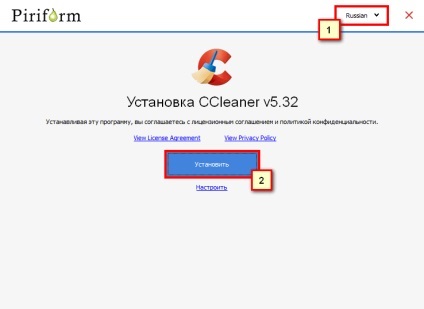
Pentru a instala CCleaner, descărcați versiunea selectată pentru a instala și faceți dublu clic pe ea cu butonul stâng al mouse-ului.
În mod implicit, programul de instalare va începe în limba prescrisă de sistemul de operare.
Dacă trebuie să selectați o setare de altă limbă, selectați din meniul drop-down din colțul din dreapta sus al ferestrei și faceți clic pe butonul Install situat în centrul.
Începe procesul de copiere a fișierelor și instalarea în sistem.
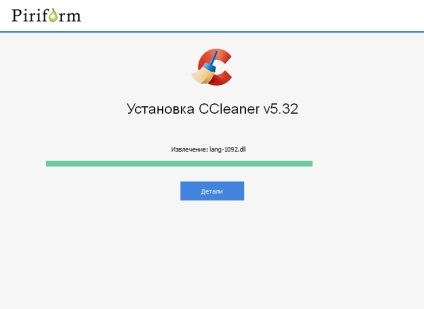
După instalare, va apărea o fereastră cu o propunere pentru a porni programul și a vedea notele de lansare.
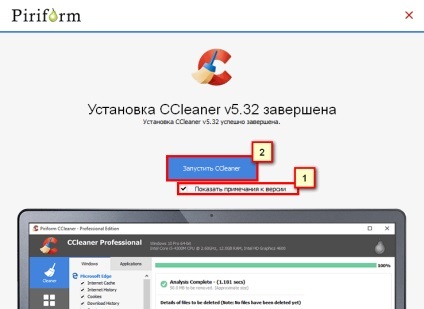
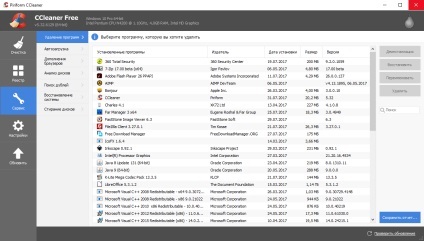
Odată ce programul se execută, puteți continua pentru a curăța calculatorul de praf. Registrul de curățare sau alte operațiuni.